Как сделать мини камеру из фотоаппарата
Практически в каждом доме имеется старый, ненужный фотоаппарат. Он может быть совсем древним, пленочным, или цифровым, из самого первого модельного ряда. Многие владельцы такой техники задаются вопросом: что же с ней делать? Ведь выбрасывать ее жалко, поскольку в свое время техника стоила немалые деньги, а найти ей применение в современном мире, на первый взгляд, не представляется возможным. Но народные умельцы уже давно нашли решение данной проблемы и изготавливают различные поделки из фотоаппарата и для него.
Штатив для фотоаппарата
Случаются моменты, когда при видео или фотосъемке возникает необходимость зафиксировать камеру, чтобы исключить колебания и тряску. Но не всегда под рукой есть штатив, да и многие фотолюбители не покупают его по причине очень редкого использования.
Из пластиковой бутылки
Это элементарный вариант изготовления штатива для фотокамеры. Вам потребуется пластиковая бутылка, болт, гайка и 2 шайбы.
Важно! Резьба на болте должна быть дюймовая. Обычно резьба на фотоаппарате под штатив имеет размер 1/4 или 3/8 дюйма. Вкручивать в фотоаппарат болт с метрической резьбой нельзя, так как этим можно повредить крепление для штатива.

Просверлите или прожгите в крышке отверстие под болт. Далее, оденьте на болт шайбу, вставьте его в проделанное отверстие, оденьте еще одну шайбу и закрутите гайку.

Для устойчивости всей конструкции наберите в бутылку воды (можно насыпать песок), вкрутите болт в фотоаппарат и прикрутите крышку с закрепленным устройством к бутылке.

У вас получится примитивный штатив, сделанный за 10 мин. Недостаток такого приспособления в том, что фотоаппарат можно поворачивать только в горизонтальной плоскости, поднять или опустить камеру не получится.
Более “продвинутый” штатив из пластиковой бутылки делается следующим способом.
Совет! Для более массивных фотоаппаратов можно использовать верхнюю часть пластиковой бутылки объемом 5 литров.
Штатив из бритвенных станков
Для изготовления этого простого штатива своими руками понадобятся 3 одинаковых бритвенных станка (можно с плавающими головками), деревянный брусок и болт с подходящей по размеру резьбой. Сначала нужно изготовить небольшой треугольник из дерева или толстой фанеры, после чего просверлить по его центру отверстие и вставить в него болт, как показано на фото ниже.

Далее, к этому треугольнику необходимо приклеить станки, применяя клеевой пистолет. Если его нет, то бритвы можно прикрутить маленькими шурупами.

Когда штатив будет готов, установите на него фотокамеру.

Из алюминиевых трубок
Штатив для фотоаппарата своими руками можно изготовить из небольшого куска доски, металлических прутьев или трубок из алюминия. Длина трубок может быть произвольной, в зависимости от того, какой высоты вам требуется штатив.
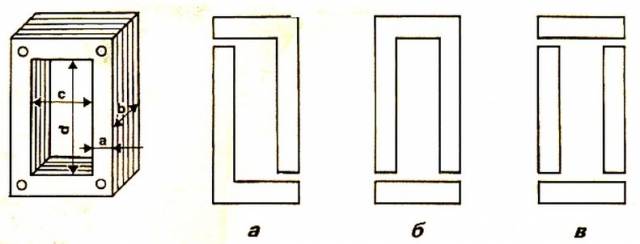
Изготавливается он следующим способом.
- Начертите на доске две окружности, разбейте их на 3 части и сделайте разметку, аналогичную показанной на следующем рисунке.
- Приложите узкую дощечку к разметке и нарисуйте напротив нее прямоугольник размером чуть шире последней. Отмеряйте вниз несколько сантиметров (зависит от общих размеров штатива) и проведите еще одну линию. Это будет длина детали.
- Вырежьте все детали и отшлифуйте их. Далее просверлите боковые отверстия в узких дощечках и в выступающих частях основания, после чего соедините все элементы болтами, как показано на следующем фото.
- Обрежьте алюминиевые трубки до одинаковой длины. На их концы можно одеть резиновые наконечники из резинового шланга или термоусадочной трубки.
- Просверлите в трубках отверстия и прикрутите их к подвижным деревянным деталям основания.
- Далее, следует из алюминиевой пластины (3 х 6 см), вырезать полоску и согнуть ее в форме буквы “U”. Просверлите одно отверстие по центру пластины и 2 отверстия по ее краям, после чего вставьте в них ранее подготовленные болты.
Тепловизор из фотоаппарата
Тепловизор является довольно сложным устройством, способным фиксировать на расстоянии инфракрасное излучение, испускаемое окружающими предметами. В основном данный прибор используется при ремонтно-спасательных мероприятиях, а также его применяют профессиональные охотники для поиска добычи. Тепловизор по своей конструкции похож на цифровую камеру.
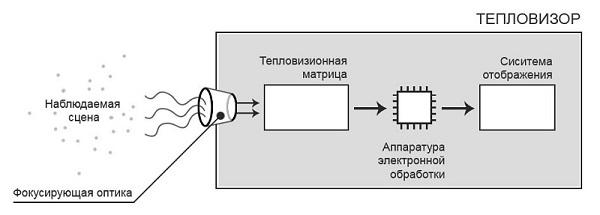
Несмотря на свою схожесть с цифровым фотоаппаратом, полноценный тепловизор из него сделать не получится. В интернете можно найти множество советов, как сделать тепловизор из фотоаппарата. Например, советуют снять инфракрасный фильтр из матрицы, после чего якобы аппарат начнет фиксировать тепловое излучение. Но на практике, кроме поломки цифрового аппарата вы ничего не получите. В этом видео показано, что будет, если снять фильтр с матрицы фотоаппарата.
Микроскоп из фотоаппарата
В первую очередь, чтобы изготовить микроскоп из фотоаппарата, нужно найти подходящую линзу. Самый лучший вариант – это линза из старого CD-ROM привода.

Чтобы прикрепить линзу к объективу фотоаппарата, необходимо изготовить оправку. Делается она из пенопласта, после чего красится в черный цвет для лучшего светопоглощения.

На этом изготовление микроскопа можно считать оконченным. Но для его применения потребуется изготовить простейший штатив.
- Для создания штатива потребуется: пластиковая трубка; небольшой кусок пластика (можно использовать крышку из-под кейса для дисков); 2 шприца объемом 5 мл и 2 мл; крепежная скоба.
- В трубке просверлите 2 отверстия. Одно для крепления фотокамеры, а второе – для крепежной скобы.
- Соедините оба шприца трубочкой от капельницы, предварительно заправив шприц объемом 5 мл водой.
- Приклейте к верхней части поршня шприца (5 мл) квадрат из пластика.
- Прикрепите шприц (5 мл) с площадкой к трубке с помощью скотча.
- Закрепите на трубке фотоаппарат.
- Прикрепите микроскоп к столу, положите на пластиковый столик элемент, который вы хотите рассмотреть.
- Далее, включите фотоаппарат и с помощью нижнего шприца (2 мл) наведите фокусировку линзы на требуемом предмете: при нажатии на поршень столик будет подниматься, а при вытягивании поршня – опускаться.
На примерах ниже показаны фото, сделанные таким микроскопом:
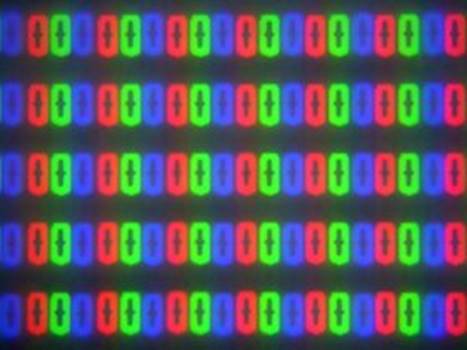
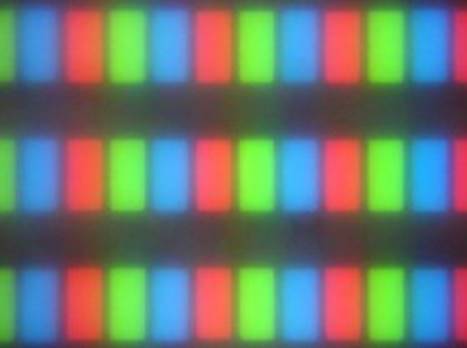

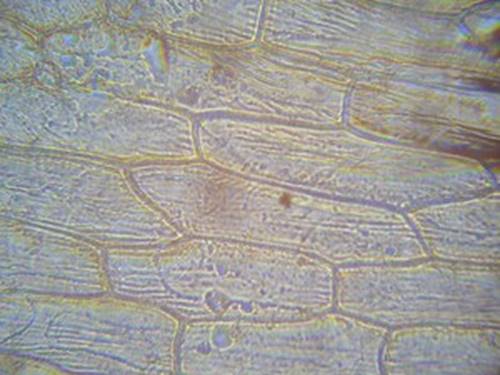
Таким образом, практически без вложения средств вы получаете простой микроскоп. Единственный его недостаток – это плохое качество съемки непрозрачных объектов, так как требуется внешняя подсветка. Приведенная выше фотография волоса была сделана с подсветкой фонариком.
Телескоп из объектива фотоаппарата
Чтобы сделать телескоп из подручных средств, понадобится две линзы: одна короткофокусная, а вторая – длиннофокусная.
Важно! В качестве основной линзы использовать объектив фотоаппарата не получится, так как он имеет маленькое фокусное расстояние. Из объектива фотоаппарата, например, “мыльницы” можно сделать лишь окуляр на телескоп.
На фото ниже показан объектив от фотоаппарата.

Основная оптика изготавливается из очковой линзы, купленной в аптеке. Очковая линза должна иметь оптическую силу в 1 диоптрию, что соответствует фокусному расстоянию в 1 метр, и диаметр 68 мм.

Для окуляра подойдет объектив с фокусным расстоянием от 20 до 50 мм. Определяется оно просто: подставьте под любой источник света объектив и начинайте фокусировать светящуюся точку, например, на листе бумаги. Когда образуется самая маленькая светящаяся точка, измерьте расстояние от бумаги до линзы. Это и будет фокусное расстояние данного объектива.
Ниже приведена схема, на которой показано устройство простейшего телескопа.
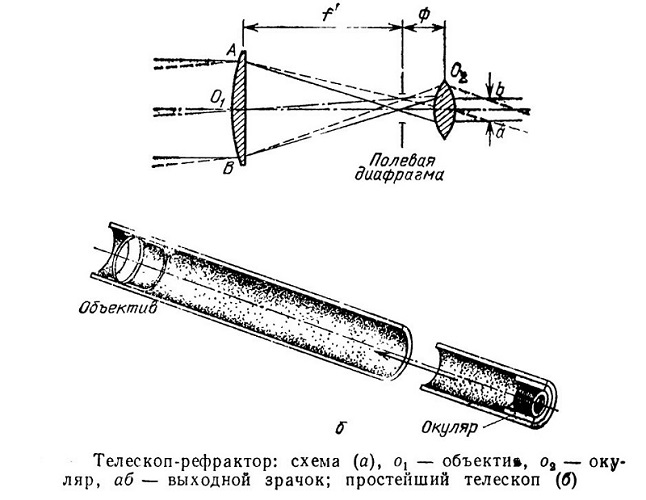
Корпус телескопа изготавливается из картона, одну сторону которого необходимо закрасить черной краской.

Бумагу следует намотать на болванку диаметром, равным диаметру объектива, после чего склеить ее. Можно использовать клей ПВА. Основная труба телескопа должна быть на 10 см меньше фокусного расстояния объектива. Внутренняя труба делается длиной 30-40 см и должна плотно входить в основную, с трением. Окуляр вставляется вместе с заглушкой во вторую трубу.
В качестве оправки для большой линзы можно использовать корпус от ручной лупы соответствующего размера.
Совет! Для обеих линз можно сделать оправку, скрутив и проклеив бумагу. Такой подход позволит точно совместить центры линз.

Вставив заглушки с линзами в трубы, вы получите самодельный телескоп. Резкость наводится путем передвижения трубки с окуляром.
Фотоаппарат в качестве веб-камеры
Конечно же, из старого фотоаппарата можно сделать и веб-камеру, но не из любой модели. Некоторые фотоаппараты уже имеют встроенную функцию Webcam, которая позволяет использовать устройство для этих целей. Поэтому, чтобы начать общаться в сети, достаточно подключить его к ПК через USB-разъем и выполнить установку драйверов.
Фотоаппараты, не имеющие функцию Webcam, разделяются на 2 группы:
- устройства, которые могут работать как веб-камера, но для этого требуется специальное ПО и наличие кабелей для передачи видеосигнала;
- устройства, которые не могут работать в режиме передачи потокового видео.
Для определения того, к какой группе относится ваша камера, подключите ее к телевизору через шнур, имеющий с одной стороны штекер для подключения к фотоаппарату, а с другой – один USB-штекер и 2 тюльпана.

При подключении к телевизору через желтый тюльпан вы увидите на его экране изображение, поступающее с вашей камеры в реальном времени. На фотокамере включать просмотр фото или видео не требуется. Прямая трансляция видео с камеры означает, что такой аппарат можно использовать в качестве веб-камеры, только нужно настроить программное обеспечение.
Важно! Чтобы веб-камера из фотоаппарата начала работать с компьютером, на нем должно присутствовать устройство для видеозахвата (ТВ-тюнер, видеокарта или специальный адаптер), имеющее гнездо для подключения тюльпана. К нему нужно подключать желтый штекер кабеля, идущего от фотокамеры.

Чтобы веб-камера из фотоаппарата начала работать с компьютером, выполните следующее.
- Установите необходимые драйвера для фотоаппарата. Также следует установить какую-либо программу для управления веб-камерой (SplitCam, ManyCam или WebCam).
- Отключите функцию выключения фотоаппарата при простое. Если возможно, подсоедините камеру к блоку питания, чтобы не садить аккумуляторы.
- Выключите компьютер и подключите к нему желтый кабель тюльпана.
- Включите компьютер и запустите программу видеозахвата. В ее окне вы увидите изображение, передаваемое фотоаппаратом.
- Откройте настройки утилиты (File > Video Source) и назначьте ваше устройство источником видеозаписи. Также назначьте параметры сигнала. Если скорость интернета низкая, следует уменьшить качество видео.
- Теперь можно проверить камеру в действии. Откройте Skype и зайдите в настройки программы. Укажите в ней, что источником видеосигнала будет служить установленная и настроенная утилита, после чего сделайте звонок кому-либо.
Совет! Следует помнить, что для корректной работы фотоаппарата в качестве веб-камеры сначала нужно запускать утилиту, управляющую видеопотоком, а затем уже Skype.

Вряд ли кому нужно рассказывать о преимуществах видеорегистраторов и камер видеонаблюдения: их роль в улучшении безопасности наших жилищ, дворов и автомобилей переоценить сложно. Но иногда бывает так, что нужно срочно оснастить что-нибудь видеонаблюдением, а возможности купить регистратор или IP-камеру нет. Что делать в таком случае – и расскажет эта статья.
Видеорегистратор и камера видеонаблюдения – в чем разница?
Некоторые люди путают эти понятия, что и неудивительно – многие устройства могут выступать и в той, и в другой ипостаси. Однако основное назначение видеорегистратора – сжатие и хранение получаемой видеоинформации, а назначение камеры наблюдения – получение той самой видеоинформации. Видеорегистратор может и не иметь камеры, как и камера наблюдения может не иметь памяти для хранения видео.

В этой статье мы будем подразумевать, что видеорегистратор уже оснащен камерой, а изображение с IP-камеры вы можете просмотреть с любого устройства, подключенного к Интернету.
Видеорегистратор из ноутбука, планшета

Программного обеспечения, превращающего ноутбук в регистратор или IP-камеру – неисчислимое множество.
Xeoma способна превратить ваш ноутбук в регистратор или IP-камеру буквально в пару кликов – её даже не потребуется устанавливать. Достаточно загрузить программу, запустить её и нацелить камеру ноутбука в нужную сторону.

ПО имеет огромный потенциал для настройки и расширения, способный удовлетворить самого требовательного пользователя – в программу можно установить модули записи по расписанию, детектора движения (производящего запись только тогда, когда в кадре что-то движется), детектора звука (начинающего запись, когда рядом с ноутбуком звучит какой-то звук), записи участка изображения, распознавания автомобильных номеров, распознавания лиц, распознавания эмоций и многие другие.

Правда, в бесплатную версию можно установить только три модуля из перечисленных – зато любых.
Xeoma способна как хранить видео на жестком диске компьютера, так и предоставлять к нему доступ через Интернет: и вам даже не потребуется знать IP-адрес ноутбука и разбираться в сетевых настройках. Всего-навсего нужно будет записать логин/пароль и ввести их на любом устройстве в сети, на котором установлена Xeoma. У приложения есть версии для всех популярных платформ – Windows, MacOS, Android и iOS.
Sighthound имеет внушительный набор возможностей даже в бесплатной версии: детектор движения, распознавание людей, автомобилей и животных, настройка различных действий при срабатывании детектора движения.

К сожалению, удаленный доступ к камере доступен только в платной версии. Кроме того, в бесплатной версии поддерживается только одна камера и её разрешение будет ограничено. Версии Sighthound есть как под настольные Windows и MacOS, так и под мобильные Android и iOS.
Ivideon Server – в бесплатном варианте поддерживает до двух камер, имеет детектор движения и звука, запись по расписанию, а также позволяет подключаться к камерам с компьютеров и мобильных устройств, на которых установлено приложение Ivideon.

Ivideon Server можно запустить на компьютере под управлением Windows, MacOS или Linux. Существует и мобильное приложение, которое, кроме доступа к записям и к изображению с камер, может сообщать уведомлениями о произошедших событиях – срабатывании детектора движения или звука, начале записи и т.д.

webcamXP – еще одна небольшая программа с большими возможностями. В бесплатной версии поддерживает до двух камер, способна записывать видео с веб-камеры по расписанию, определять движение в кадре и изменения в звуковой картине.

Имеет богатые возможности по настройке реакции на событие – запись видео, сохранение снимка, загрузка видеофайла на FTP-сервер, отправка СМС, запуск внешнего приложения с заданными параметрами и т.д. Программа имеет встроенный веб-сервер, и вы сможете наблюдать картинку с камеры вживую в окне любого браузера на любом устройстве, подключенном к сети. Правда, для этого надо иметь некоторое представление об устройстве сети Ethernet и, возможно, придется пробросить порты через файрволл или роутер.

Персональный компьютер+веб-камера

Видеорегистратор из смартфона
Все очень похоже на предыдущие случаи – многие из перечисленных ранее приложений имеют версии для мобильных устройств. Так, Xeoma и Sighthound могут быть скачаны с официальных магазинов приложений и установлены на устройства под управлением Android и iOS. Есть и чисто мобильные аналогичные приложения, и выбор их, пожалуй, даже богаче, чем для настольных ПК:
Roadly (RoadAR в версии для iOS) превратит ваш смартфон в автомобильный видеорегистратор, совмещенный с антирадаром. Roadly записывает прямо в видеофайл текущую скорость, время и координаты, кроме того, он способен распознавать дорожные знаки и предупреждать водителя о превышении скорости.

CamOnRoad – еще одно многофункциональное автомобильное приложение. Оно может работать не только как видеорегистратор, но и как навигатор. CamOnRoad использует Google карты и способен не только отобразить маршрут на карте, но и выводить навигационные стрелки прямо поверх видеоизображения в реальном времени.

Приложение умеет сохранять видео в облаке, где оно будет доступно через веб-интерфейс с любого устройства в сети. Еще CamOnRoad может предупреждать о стационарных радарах, включать громкую связь при входящем вызове и переключать тыльную/фронтальную камеры одним нажатием. И все это – совершенно бесплатно.

Но если у вас возникнет искушение поставить такую программу на смартфон начальника, подруги или просто незнакомого человека, то имейте в виду, что это уже является серьезным правонарушением и преследуется уголовным кодексом РФ. И почему люди не клеят стикеры на камеру смартфона?
Видеорегистратор из экшн-камеры
Экшн-камера фактически уже является видеорегистратором. Установка её в автомобиль не вызовет никаких сложностей – широкий угол обзора, большое разрешение и высокая частота кадров, характерные для экшн-камер, ничуть не помешают автомобильному регистратору. Малый вес и богатая система креплений облегчат установку камеры под стеклом – для некоторых моделей даже можно приобрести крепление-присоску. Плюсом будет также высокая их автономность – на непродолжительную поездку экшн-камеру можно даже не подключать к зарядке.

Из неудобств можно отметить разве только отсутствие у экшн-камер детектора движения и автоматического включения с запуском двигателя – включать её на запись придется вручную.
Видеорегистратор из фотоаппарата
Если фотоаппарат снимает видео (как большинство современных), то использовать его в качестве регистратора очень просто. Но не всегда в этом есть смысл – например, для съемки из движущегося автомобиля объективы фотокамер приспособлены плохо – если у камеры есть автофокус, он будет не успевать фокусироваться, если автофокуса нет, изображение часто будет размытым. Возникающие при движении вибрации также не поспособствуют качеству кадра. Ну и угол зрения объективов фотокамер обычно намного уже, чем у регистраторов – в кадр попадет намного меньше информации.


Впрочем, есть еще одна возможность, появившаяся вместе с камерами под управлением Android. На многие такие камеры можно устанавливать приложения с GooglePlay. В этом случае превращение фотоаппарата в регистратор или камеру видеонаблюдения будет не сложнее, чем в случае со смартфоном – к вашим услугам те же Xeoma, Sighthound, Roadly и еще сотни подобных приложений.
Самодельная шпионская мини камера из разбитого экрана от ноутбука.
Как-то раз, на свалке нашёл разбитый экран ноутбука. Конечно, это уже не нужный хлам, но в нём я заметил веб камеру, появилось желание достать её. Выглядит она так.
Размеры её очень малы и это значительный плюс.
Теперь появилась такая проблема, как же её подключить? Из камеры выходят множество проводов, но нам нужно только 4 из них.
Наша задача: подсоединить камеру под USB шнур, но цвета проводов разные.
Первым делом начал юзать поиск на YouTube. Нашёл видео как подключить, но модель камеры у меня была другая. Подключив, так как показано на видео, всё заработало. :e195: Далее на моём канале под этим видео уроком отписался человек, что у него тоже вышло. В итоге 3 разных камеры подключённых одинаково-работают! К чему я это всё написал? Проще говоря, практика показала, что подключаются камеры одинаково и это очень хорошо.
Далее подключаем её вот так, пожалуй это самое главное в нашей конструкции.
Всё. Теперь наша камера работает от USB шнура! Как её можно теперь использовать?
1) Как обычную вебку, сделав корпус, можно вмонтировать прям в монитор;
2) Вмонтировать в двери квартиры, либо в стену. Размеры камеры позволяют это сделать;
3) Теоретически можно поставить такую камеру в автомобиль для заднего хода.
Рекомендую просмотреть ролик, как я подключал камеру к USB шнуру, ведь это главная задача в работе камеры.
Весной, когда разгоралась эпидемия коронавируса, а граждане, переходящие на дистанционный режим работы, стали в спешном порядке организовывать домашние офисы, приобрести веб-камеру было почти невозможно — спрос значительно превзошёл предложение. В это время производители цифровой техники начали выпускать специальное ПО, дающее возможность пользователям обычных камер преобразовывать их в веб-камеры.
И хотя сегодня уже нет прошлого ажиотажа, всё-таки неплохо обладать возможностью когда угодно сделать веб-камеру из своего цифрового фотоаппарата. Таким образом можно не только немного сэкономить, но и продлить жизнь своим устаревшим гаджетам, спасая их (хотя бы временно) от неминуемой дороги в мусорный бак.
Сейчас вы узнаете, как обзавестись веб-камерой без посещения магазина, а также о разработанных для этого программах от ведущих производителей устройств.
Применение зеркальной или беззеркальной камеры в качестве веб-камеры
Если вам нужно активно участвовать в стримах и часто делать видеозвонки, можно переоборудовать зеркальный или беззеркальный цифровой фотоаппарат в веб-камеру для компьютера. Ваша видеосвязь окажется одной из самых качественных среди участников дистанционного общения.
CANON
Если у вас не очень устаревшая фотокамера Canon (не имеет значения, беззеркальная или зеркальная), она вполне может выполнять функции веб-камеры. При этом вы, несомненно, заткнёте за пояс всех других участников видеомоста. Разработчики Canon представили бета-версии приложения EOS Webcam Utility для Windows 10 и Mac OS. Данное ПО даёт возможность подключать к компьютеру любую из совместимых камер через USB и использовать её в роли веб-камеры.
FUJIFILM
GOPRO HERO
Наконец-то GoPro позаботился о тех, чьи компьютеры работают на платформе Windows. Теперь они могут делать веб-камеры из своих экшн-камер Hero 8. В июле аналогичная возможность предоставлена пользователям Mac OS. Впрочем, до сих пор вспомогательный софт проходит бета-тестирование.
NIKON
Компания Nikon выпустила бета-версию приложения для Windows 10 и Mac OS — Nikon Webcam Utility. Владельцы беззеркальных и зеркальных камер теперь могут использовать их в роли веб-камер. Подключение осуществляется через USB-кабель, качество видеосвязи — выше среднего.
OLYMPUS
Olympus — одна из последних компаний, производящих цифровую фото- и видеотехнику, которая представила программу для преобразования брендовых беззеркальных камер в веб-камеры. Новую утилиту OM-D Webcam Beta могут использовать владельцы компьютеров под управлением OS Windows 10 и Mac OS.
PANASONIC LUMIX
Корпорация Panasonic не отстала от конкурентов и тоже разработала ПО для веб-камер. Её программа, всё ещё проходящая этап бета-тестирования, позволяет подключать камеру к компьютеру с Mac OS или Windows. При этом устройство распознаётся в качестве транслятора видеопотока в таких приложениях, как Google Meet и Zoom.
Imaging Edge Webcam — разработка компании Sony для компьютеров на Mac OS. Приложение даёт возможность напрямую подключать выпущенную не так давно камеру Sony и задействовать её в роли высококачественной веб-камеры для Zoom или Skype. Версия программы для Windows появилась в августе. Сейчас пользователи камер Sony могут наслаждаться чётким и высокоскоростным видеопотоком в режиме онлайн-конференции.
Камера видеонаблюдения – это незаменимая техника для обеспечения безопасности. Благодаря этому приспособлению можно предотвратить несчастные случаи, сохранить жизни людей, движимое и недвижимое имущество.

Для чего устанавливаются системы видеонаблюдения и как сделать домашнюю камеру? Об этом и пойдет речь.

Содержание
С какой целью устанавливают камеры?
Устройства для отслеживания в первую очередь предназначены:
- Для гарантии безопасности своей жизни, а также жизни членов семьи и близких людей.
- Для беспрерывного отслеживания работ на производстве, в офисе, в квартире.
- Для контролирования потока покупателей или клиентов, гарантии их безопасности.
- Для удаленного наблюдения за пациентами, осуществления дистанционных медосмотров.

Таким образом, техника для видеонаблюдения устанавливается как в частных домах и квартирах, так и общественных местах – магазинах, больницах, в производственных цехах и офисах.

Камера из смартфона
Современные телефоны обладают огромным количеством функций, заметно облегчающих нам жизнь. Благодаря наличию дополнительных приложений, возможности мобильника значительно расширяются.

Благодаря им, вышедшему из строя смартфону можно придумать другое назначение, например, сделать из него видеокамеру.






Как сделать камеру из телефона? Как уже говорилось выше, система видеонаблюдения чаще всего используется для обеспечения безопасности, но оборудовать помещение специализированной системой не всем по карману, а установка оборудования иногда просто необходима.

Телефонная камера может быть использована для контроля за гуляющими детьми, отслеживания трафика посетителей в общественном учреждении и так далее.

Проблему с установкой легко решить, имея под рукой смартфон на платформе андроид.

Так можно ли сделать камеру?
Следуя пошаговой инструкции у вас не возникнет никаких проблем при ее создании:

Используя проверенный магазин приложений, скачайте и установите на свой телефон специальный сервис, позволяющий осуществлять видеонаблюдение. Следуя штатной инструкции, выполните основные настройки, а именно, качество видеонаблюдения, параметры разрешения, обеспечивающие исправную работу устройства.

Прикрепите или установите мобильник в подходящее и удобное место для съемки.






Используя беспроводное соединение, камера подключается к интернету. При условии оптимального соединения видео и изображения будут переданы в реальном времени и в хорошем качестве.

Если телефон будет использован в качестве стационарной камеры, то не забудьте подключить его к сети, чтобы батарея не разрядилась в самый неподходящий момент.

Помните про надежные пароли при создании учетной записи. Это сбережет от несанкционированного подключения.

Минимальные требования к устройству, осуществляющему видеонаблюдение
Сам по себе телефон не предназначен для использования в качестве камеры видеонаблюдения, поэтому характеристики устройства должны соответствовать требованиям приложения.

Как сделать камеру лучше? Во-первых, обратите внимание на качество и характеристики камеры смартфона. Чтобы изображение было понятным она должна снимать в относительно нормальном качестве.

Это зависит, в первую очередь, от целей использования камеры. Если вы намерены просто снимать окружающие окрестности ради развлечения, то камеры 2 мегапикселей вполне достаточно. То же самое можно сказать о домашней съемке.






Если же цель установки системы – контроль за сохранностью автомобиля на стоянке, находящейся на приличном расстоянии, то камеру ниже 5 мегапикселей можно вообще не брать во внимание, да и такого показателя будет недостаточно.

Единственное верное решение в таком случае – это покупка современного устройства с соответствующими характеристиками камеры.

Современные модели уже оснащены функцией веб-камеры и установка специальных приложений на них не требуется. Тогда вопрос как сделать веб-камеру отпадает сам собой.

Что касается операционной системы, то android ниже 4 версии рассматривать так же не стоит. Обновленная операционная система гарантирует осуществление съемки без вылетов и глюков.

Кроме этого, необходимо проверить и другие параметры телефона:

Мощность аккумулятора. Устройству предстоит длительный период непрерывной работы поэтому если батарея разряжена или изношена, то телефон вряд ли будет работать даже от сети.






Соединение с другими устройствами. Проверьте способность смартфона поддерживать связь в ПК для передачи информации. Оцените работу модуля для беспроводного подключения и состояние штекеров и входов для проводного.

Скрытое видеонаблюдение
Как сделать скрытую камеру и законно ли это? Стоит обратить повышенное внимание на то, что скрытое видеонаблюдение расценивается как вторжение в личную жизнь и строго-настрого запрещено действующим законодательством.

Но если вы проживаете в квартире один и решили установить скрытое устройство видеонаблюдения для обеспечения собственной безопасности, то закон будет на вашей стороне и никаких претензий к вам быть не может, так как слежение идет исключительно за частной собственностью и не касается жизни других людей.

Фото советы как сделать камеру



















Читайте также:


